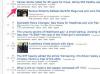Кредит изображения: Photos.com/Photos.com/Getty Images
Обрезка фотографии для удаления фона выполняется по разным причинам. Возможно, вы создаете семейную фотокарточку на праздники, а фото сделали дома. Возможно, на фотографии есть грязный фон, о котором вы забыли, и вы не хотите, чтобы это было на фотографии. Вы можете убрать человека или людей с фотографии и разместить их на другом фоне. Какой бы ни была ваша причина, это можно сделать с помощью существующей программы на вашем компьютере.
Шаг 1
Откройте программу под названием Microsoft Paint. Он находится в меню «Пуск» в разделе «Программы». Это может быть подменю «Стандартные», в зависимости от вашей операционной системы.
Видео дня
Шаг 2
После открытия Paint нажмите «Файл» в строке меню. Найдите и нажмите «Открыть». Найдите на своем компьютере изображение, которое вы хотите обрезать. Дважды щелкните имя файла. Ваше изображение должно загрузиться немедленно.
Шаг 3
Выберите инструмент произвольной формы. В зависимости от вашей операционной системы и версии Paint будет зависеть, как получить доступ к этому инструменту. В Windows 7 на вкладке «Главная» нажмите кнопку «Выбрать». В раскрывающемся списке выберите «Выбор произвольной формы». В Windows Vista и всех более ранних версиях просто щелкните значок инструмента выбора. Это первый значок на панели инструментов слева.
Шаг 4
Наведите курсор на изображение. На этом этапе вы собираетесь обвести желаемое изображение. Выберите область фотографии, где вы хотите начать вырезать объект из фона. Для этого может потребоваться твердая рука и немного терпения, так как это может занять некоторое время. Удерживая мышь, начните обводить объект. Подойдите как можно ближе к краям. Полностью обойдите изображение, пока не вернетесь в начало. Отпустите мышь.
Шаг 5
Нажмите Ctrl + C на клавиатуре. Это копирует изображение в буфер обмена вашего компьютера. Теперь вам нужно будет открыть новый файл, чтобы показать, что вы обрезали изображение. Перейдите в «Файл» в строке меню, затем нажмите «Создать». Не сохраняйте никаких изменений. Нажмите Ctrl + V на клавиатуре, чтобы вставить только что обрезанное изображение. Если вас устраивает то, как выглядит ваше изображение, сохраните его, снова нажав «Файл», а затем «Сохранить». Введите имя для вашего изображения и выберите место на вашем компьютере для его сохранения.
Кончик
Чтобы легко получить доступ к фотографиям, которые вы хотите использовать для кадрирования, поместите их на рабочий стол. Если в любой момент вы сделаете ошибку при кадрировании фотографии, нажмите «Отменить».
Предупреждение
Будьте осторожны при вводе имен файлов при сохранении кадрированной фотографии. Введите имя, которое немного отличается от имени исходного файла, чтобы не было риска перезаписать файл при сохранении. Или сохраните расположение файла в другой папке.